Uno de los factores que tiene más influencia en cualquier sistema operativo, especialmente aquellos que están en equipos portátiles, es el consumo de energía que estos presentan. Este aspecto tiene un impacto directo en la vida útil del equipo y especialmente de la batería y ahí muchos factores entran en juego en el comportamiento de la energía, muchas veces es por servicios o procesos del propio sistema operativo y en otras oportunidades es por errores nuestros como lo es cuando dejamos el equipo conectado a la corriente sin usarlo de forma productiva o algunas acciones más.
La energía es un punto esencial en temas de rendimiento y costes y por esa razón encontramos diversas soluciones para determinar el uso de la energía en el sistema. En este caso hablamos de macOS Mojave, y una de las más especiales la cual es desarrollada por uno de los fabricantes lideres IT, Intel, es la utilidad Intel Power Gadget.
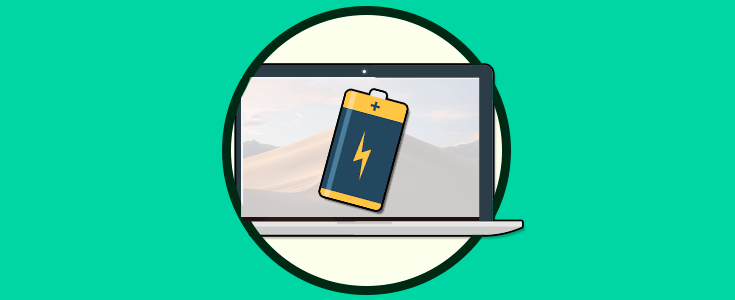
Sabemos que por defecto el procesador integrado en todos los equipos macOS son desarrollados por Intel, de allí que esta aplicación juegue un rol fundamental en Mojave, ya que ha sido diseñada especialmente para este sistema con la información necesaria, pro completa, para determinar el estado de la energía en el equipo.
Esta utilidad integra de forma predeterminada una aplicación, un controlador y múltiples bibliotecas para monitorear que analizan la energía del procesador instalado en tiempo real midiendo está en vatios a través de los contadores de energía dispuestos de forma estratégica en el procesador.
El objetivo de Intel Power Gadget es proporcionar la información precisa y detallada sin requerir el uso de aplicaciones de terceros sino una creada directamente por el desarrollador del propio procesador.
- Estimación de la potencia en los sistemas que poseen múltiples zócalos.
- Evaluación constante del Energy MSR a través de cada zócalo para de esta forma dar una estimación detallada del consumo de energía por zócalo.
- Soporte para macOS Mojave.
- Despliegue detallado de aspectos del procesador como uso actual, uso de GPU, energía total, temperatura máxima y más detalles.
1. Instalar Intel Power Gadget en Mac
Los requisitos para usar esta utilidad en macOS son los siguientes:
- macOS X 10.6 o superior
- 2nd Generation Intel® Core™ o superior
Ahora Solvetic explicará cómo instalar y usar esta utilidad en macOS Mojave y esta puede ser descargada desde el siguiente enlace:
Una vez vayamos al enlace mencionado allí pulsamos sobre la línea para macOS:
Una vez descargado el paquete .pkg veremos lo siguiente:
Allí damos doble clic sobre el instalador y será desplegado el siguiente asistente:
Pulsamos en “Continuar” y accederemos al contrato de licencia:
Damos clic en el botón “Continuar” y será desplegada la siguiente ventana donde confirmamos el contrato:
En la siguiente ventana podemos definir otra ruta para instalar Intel Power Gadget o bien dejar la misma, definido esto pulsamos en “Instalar”:
Debemos ingresar nuestra contraseña de administradores para continuar:
Al momento de dar clic en “Instalar software” será desplegado el siguiente mensaje de seguridad:
Esto se debe a que el desarrollador no ha sido verificado con Apple, de modo que por seguridad del sistema esta instalación se bloquea, allí damos clic en el botón “Abrir el panel de preferencias Seguridad” y seremos redireccionados a la siguiente ventana:
Allí debemos habilitarla edición dando clic en el icono de candado ubicado en la parte inferior y debemos ingresar de nuevo nuestra contraseña de administrador y ahora vemos que se activan las opciones:
Damos clic en el botón “Permitir” y la instalación de Intel Power Gadget continuará sin problemas en macOS Mojave:
Cuando este proceso concluya veremos lo siguiente. Allí damos clic en el botón “Cerrar” para salir del asistente de la aplicación.
2. Abrir y usar Intel Power Gadget en Mac
Una vez instalada, podemos acceder desde la biblioteca Aplicaciones o usando Spotlight:
Damos doble clic sobre ella y este será el entorno inicial de la aplicación Intel Power Gadget:
Como vemos allí se destacan diversas secciones esenciales en todo el proceso de temperatura como son:
- Energía (Power), esta se mide en vatios.
- Frecuencia, esta se mide en GHz.
- Temperatura del procesador la cual se mide en grados centígrados.
- Uso en porcentaje de la CPU.
En la medida que hagamos uso de aplicaciones podemos ver como estas gráficas varían ya sea subiendo sus niveles o bien disminuyéndolos:
Con esta utilidad será sencillo el acceder a información detallada del comportamiento de la energía en el procesador de macOS Mojave.
3. Desinstalar Intel Power Gadget en Mac
En el momento en que no deseemos hacer más uso de esta aplicación podemos desinstalarla, para ello iremos a la biblioteca Aplicaciones donde encontraremos una carpeta asociada a la utilidad:
Damos doble clic sobre ella y encontramos el desinstalador en formato pkg:
Damos doble clic sobre este y se desplegará el siguiente asistente:
Pulsamos en Continuar y veremos lo siguiente:
Pulsamos en “Instalar” (aunque vayamos a desinstalar) y debemos ingresar nuestra contraseña:
Damos clic en “Instalar software” para completar el proceso de desinstalación de Intel Power Gadget de macOS Mojave:
Podemos comprobar que la utilidad no está más ya activa en la biblioteca Aplicaciones de macOS Mojave:
Gracias a esta valiosa aplicación podremos administrar y saber en detalle, y en tiempo real, el comportamiento de todos los factores de energía en macOS Mojave y así llevar un mejor control sobre estos.
